Ces derniers temps, on a beaucoup parlé des plateformes de vidéo en streaming, mais nous ne pouvons pas oublier celles liées à la musique. Un exemple clair de tout cela peut être trouvé dans le populaire Spotify service qui nous accompagne depuis si longtemps.
Beaucoup d'entre vous ont sûrement une sorte d'abonnement à ce service de streaming musical, qu'il soit gratuit ou payant. Évidemment, la deuxième modalité nous offre des avantages intéressants, mais avec tout et avec, tout le monde n'est pas prêt à payer. Quelle que soit la modalité à laquelle nous sommes abonnés, dans la grande majorité des cas, ce que nous exigeons d'une plateforme présentant ces caractéristiques, c'est la qualité. Mais bien sûr, nous devons garder à l'esprit que nous travaillons avec une série de contenu en streaming.

Cela signifie que tout cela entraîne une dépense de données considérable, d'autant plus si Spotify fonctionne plusieurs heures par jour. Avec cela, ce que nous voulons vous dire, c'est qu'en fonction de la connexion que nous avons, nous devrons configurer la qualité de l'audio que nous téléchargeons en fonction de celle-ci. C'est quelque chose qui est particulièrement évident si notre connexion est limitée d'une manière ou d'une autre. Dans le même temps, dans le cas où nous n'avons aucune limitation à cet égard, nous sommes parfaitement en droit d'exiger la meilleure qualité audio disponible .
Nous devons garder à l'esprit que pour tout ce dont nous vous parlons, l'application de la plateforme nous permet de configurer et de personnaliser certains paramètres. De cette façon, nous réaliserons que le la musique que nous écoutons via le streaming de Spotify s'améliore au regard de sa qualité. C'est précisément de tout cela dont nous allons parler dans les prochaines lignes.
Améliorez la qualité de votre musique sur Spotify
Par conséquent, si nous voulons configurer l'application ou le client de la plateforme musicale, la première chose que nous devons faire est d'y accéder. Ensuite, on accède aux paramètres de configuration proposés par les développeurs du client. Dans la fenêtre qui apparaît à l'écran, nous devrons localiser la section appelée Audio qualité . Il n'est pas difficile d'imaginer que c'est là que nous trouverons les paramètres auxquels nous avons fait référence précédemment.
De même, dans cette même fenêtre, nous trouverons d'autres paramètres liés à notre compte ou à l'application Spotify. Mais pas ces lignes, nous voulons nous concentrer sur l'amélioration de la qualité de la musique que nous allons écouter à partir de maintenant. Ainsi, à ce stade, le premier champ que nous devons prendre en considération est celui appelé Qualité de diffusion .
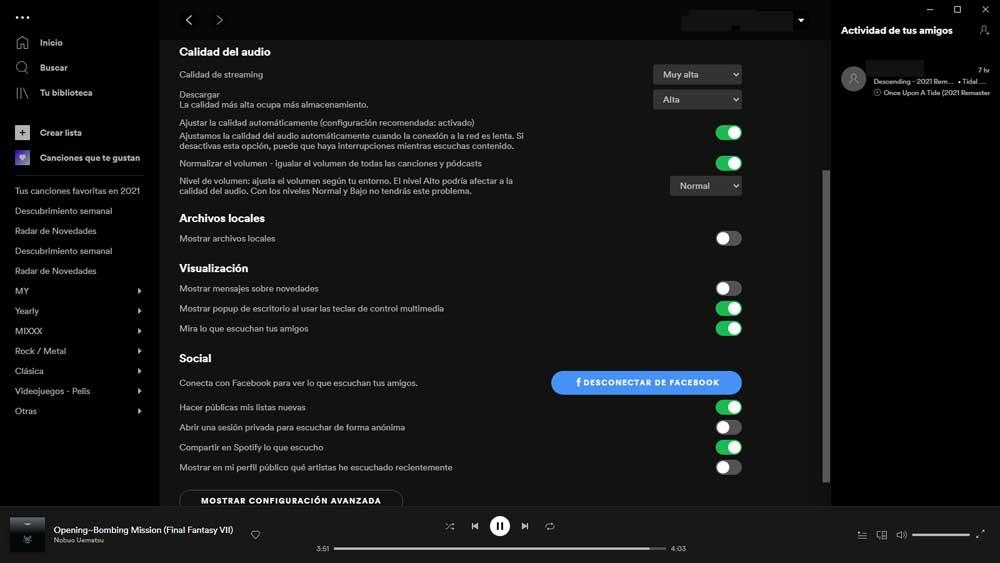
Dans la liste déroulante qui apparaît ici, nous devrons réglez-le sur Très élevé . À son tour, une autre étape que nous vous recommandons de prendre dans ce même sens est de désactiver le sélecteur qui dit Ajuster la qualité automatiquement . De cette façon, ce que nous obtenons, c'est que le client donne la priorité à la sélection précédemment établie que nous avons mentionnée.
En même temps, nous vous recommandons également désactiver la normalisation du volume . Gardez à l'esprit que ces deux derniers électeurs que nous avons mentionnés par défaut sont actifs, nous devons donc les désactiver à la main afin d'améliorer la qualité générale de la musique sur Spotify.